
Wie lösche ich ein iCloud-Konto ohne Passwort? Auf 5 Arten gelöst

„Ich habe also ein altes iPhone 5c. Es hat keinen Passcode, sodass es verwendet werden kann, aber die Person, von der ich es bekommen habe, kennt das Passwort für das iCloud-Konto nicht. Es wird immer wieder angezeigt, dass ich mich anmelden soll. Deshalb.“ Ich kann mein eigenes Konto nicht hinzufügen und es ist ziemlich ärgerlich, wenn es als Telefon nicht völlig nutzlos ist. Kann ich das Konto ohne Passwort entfernen?“
- von der Apple Community
Möchten Sie wissen, wie Sie ein iCloud-Konto ohne Passwort löschen können? Glücklicherweise gibt es einige Möglichkeiten, dieses Problem zu lösen. Wenn Sie sich in einer Situation wie oben befinden, kann Ihnen ein professionelles iCloud-Bypass-Tool dabei helfen, ein iCloud-Konto zu löschen, wenn Sie das Passwort nicht kennen. Und wenn Sie mit dem Vorbesitzer Kontakt aufnehmen können, können Sie ihn bitten, es aus der Ferne zu löschen. Wenn Sie das Passwort gerade vergessen haben, können Sie es über iforgot zurücksetzen. Sehen wir uns die einzelnen Methoden genauer an.

Beginnen wir mit der effizientesten Lösung – der Verwendung der professionellen iCloud-Entsperrsoftware namens iPhone Unlocker . Wenn Sie Ihr altes Apple-ID-Passwort vergessen haben, können Sie mit dem iPhone Unlocker das iCloud-Konto schnell und professionell löschen. Nach ein paar einfachen Schritten können Sie das alte iCloud-Konto loswerden und sich bei einem neuen Konto anmelden, um wieder auf alle iCloud-Dienste zuzugreifen.
Hauptfunktionen von iPhone Unlocker:
So löschen Sie das iCloud-Konto ohne Passwort mit dem iPhone Unlocker:
01 Öffnen Sie den iPhone Unlocker auf Ihrem Computer und wählen Sie den Modus „Apple ID entsperren“.

02 Verbinden Sie Ihr iOS Gerät mit Ihrem Computer und klicken Sie auf „Start to Unlock“, um zu beginnen.

03 Wenn „Find My“ deaktiviert ist, beginnt das Programm mit der Entsperrung Ihrer Apple-ID. Wenn „Mein iPhone suchen“ aktiviert ist, gehen Sie zu „Einstellungen“ > „Allgemein“ > „Alle Einstellungen zurücksetzen“, um es zunächst zu deaktivieren.

04 Warten Sie einen Moment, und das Programm wird Ihre Apple-ID problemlos erfolgreich entsperren.

Wenn Sie das Passwort Ihres iCloud-Kontos vergessen haben, können Sie das iCloud-Konto auch löschen, indem Sie das Gerät wiederherstellen. Allerdings werden bei dieser Methode alle Daten auf dem Gerät gelöscht. Stellen Sie daher sicher, dass Sie vorher alle wichtigen Informationen sichern.
So entfernen Sie ein iCloud-Konto ohne Passwort mit iTunes:
Schritt 1. Schließen Sie Ihr Gerät über USB an den Computer an und öffnen Sie iTunes .
Schritt 2. Wechseln Sie je nach Gerätemodell in den Wiederherstellungsmodus:
Schritt 3. In iTunes werden Sie gefragt, ob Sie das Gerät wiederherstellen möchten. Wählen Sie „Wiederherstellen“ und bestätigen Sie.

Schritt 4. iTunes lädt automatisch die erforderliche Firmware für Ihr Gerät herunter und stellt sie wieder her. Der gesamte Vorgang kann einige Zeit dauern und das Gerät wird während der Wiederherstellung gelöscht.
Schritt 5. Sobald die Wiederherstellung abgeschlossen ist, wird das Gerät neu gestartet und die iCloud-Kontoinformationen werden gelöscht.
Ein weiterer Trick zum Löschen eines iCloud-Kontos vom iPhone ohne Passwort besteht darin, dies über die Einstellungen zu tun, aber es ist nicht 100 % effektiv. Sie können es versuchen. Es kostet nichts. Wenn Sie jedoch das Passwort für den Sperrbildschirm des Geräts vergessen haben, funktioniert diese Methode nicht.
So löschen Sie ein iCloud-Konto ohne Passwort über die Einstellungen:
Schritt 1. Öffnen Sie auf Ihrem iPhone „Einstellungen“ > „iCloud“.
Schritt 2. Wenn Sie nach dem Passwort gefragt werden, geben Sie einige Zufallszahlen ein.
Schritt 3. Nachdem Sie die Zufallszahlen eingegeben haben, tippen Sie auf „Fertig“ und iCloud teilt Ihnen mit, dass die Zahlen falsch sind.
Schritt 4. Tippen Sie auf „OK“ > „Abbrechen“. Sie kehren zur iCloud-Seite zurück.
Schritt 5. Tippen Sie auf „Konto“ > löschen Sie die Beschreibung > tippen Sie auf „Fertig“.
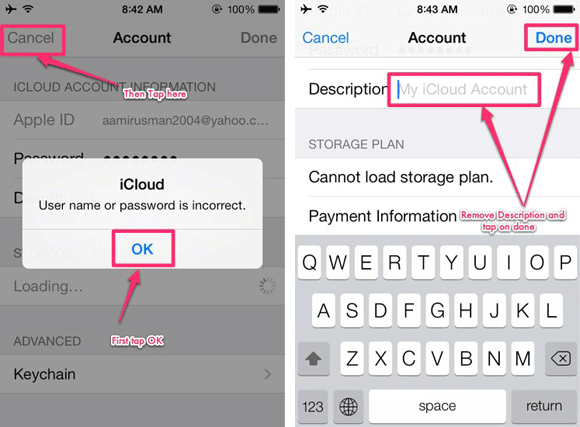
Schritt 6. Anschließend werden Sie ohne Passwort zur iCloud-Hauptseite weitergeleitet. Und die Funktion „Mein suchen“ wird deaktiviert.
Schritt 7. Scrollen Sie auf der Seite nach unten und tippen Sie dann auf „Löschen“.

Wenn Sie ein iPhone von anderen Personen erhalten haben und feststellen, dass das iCloud-Konto nicht gelöscht wurde, müssen Sie den Vorbesitzer bitten, das iCloud-Konto aus der Ferne vom iPhone zu entfernen.
Hier sind die Schritte, die der Eigentümer unternehmen muss:
Schritt 1. Öffnen Sie einen Webbrowser und melden Sie sich mit der Apple-ID bei iCloud.com an.
Schritt 2. Gehen Sie zu „iPhone suchen“ und klicken Sie oben auf dem Bildschirm auf „Alle Geräte“.
Schritt 3. Wählen Sie das Gerät aus, das das iCloud-Konto entfernen muss.
Schritt 4. Klicken Sie auf „iPhone löschen“ > wählen Sie „Weiter“, um das Gerät zu löschen.
Schritt 5: Nachdem das Gerät gelöscht wurde, klicken Sie auf „Aus Konto entfernen“.

Wenn Sie das iCloud-Passwort vergessen haben, aber weiterhin Zugriff auf die mit Ihrer Apple-ID verknüpfte E-Mail-Adresse haben, können Sie Ihr iCloud-Passwort ganz einfach per E-Mail zurücksetzen . Neben der Verwendung der E-Mail können Sie das Passwort auch zurücksetzen, indem Sie die von Ihnen erstellten Sicherheitsfragen beantworten.
So setzen Sie Ihr iCloud-Konto per E-Mail zurück:
Schritt 1. Öffnen Sie einen Browser auf Ihrem Computer oder iPhone und besuchen Sie iforgot.apple.com .
Schritt 2. Geben Sie Ihre Apple-ID-E-Mail-Adresse in das dafür vorgesehene Feld ein, füllen Sie dann das CAPTCHA aus, um zu bestätigen, dass Sie kein Roboter sind, und klicken Sie auf „Weiter“.

Schritt 3. Als Nächstes werden Sie aufgefordert, die vertrauenswürdige Telefonnummer einzugeben, die Ihrer Apple-ID zugeordnet ist. Klicken Sie nach Eingabe der Nummer auf „Weiter“, um fortzufahren.

Schritt 4. Sie erhalten auf Ihren Apple-Geräten eine Benachrichtigung, die bestätigt, dass Sie bei iCloud angemeldet sind. Wählen Sie eine Option und befolgen Sie die Anweisungen, um Ihr Passwort zurückzusetzen.
Bitte beachten Sie, dass das Entfernen des iCloud-Kontos zu Datenverlust auf dem iPhone führen kann. Wenn Sie wertvolle Dateien auf dem iPhone gespeichert haben, empfehlen wir Ihnen dringend, Ihr iPhone zu sichern, bevor Sie das iCloud-Konto löschen. Sie können sich für Coolmuster iOS Assistant entscheiden, um eine Vorschau der Dateien auf dem PC anzuzeigen und Dateien von Ihrem iPhone selektiv auf dem PC zu sichern. Der Backup-Prozess ist einfach und schnell. Sie können der Anleitung zum Sichern des iPhone auf dem Computer folgen >>
Hier erfahren Sie, wie Sie ein iCloud-Konto ohne Passwort löschen. Wie Sie sehen, können die Methoden zum Entfernen des iCloud-Kontos vom iPhone je nach Situation unterschiedlich sein. Wenn Sie einen problemlosen und effektiveren Weg zum Löschen eines iCloud-Kontos ohne Passwort suchen, ist iPhone Unlocker Ihre gute Wahl.
Verwandte Artikel:
[Gelöst] Wie melde ich mich Schritt für Schritt ohne Passwort von iCloud ab?
Wie entsperre ich ein iCloud-Konto sicher? [Zuverlässige Tricks und Tipps]